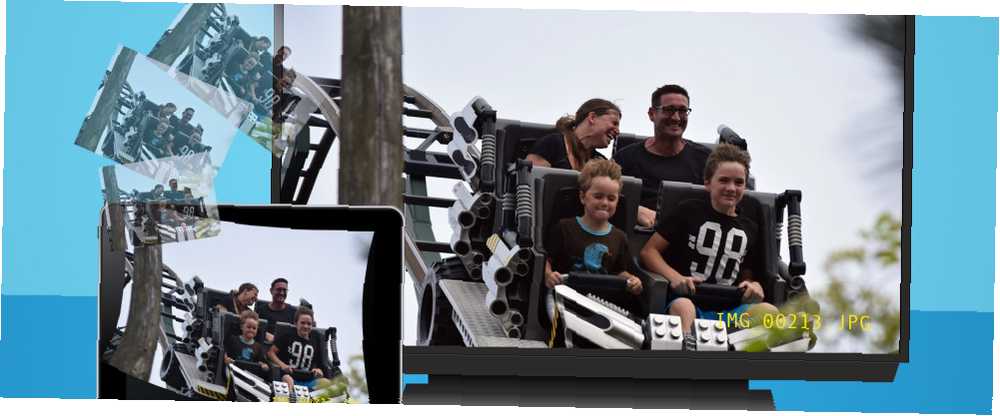
Harry James
0
2051
558
Dlaczego ktoś miałby kupować cyfrową ramkę do zdjęć, skoro już wiele starych tabletów zostaje wyrzuconych 4 rzeczy, które MUSISZ zrobić, sprzedając lub oddając swój stary komputer, telefon lub tablet , Telefon lub tablet Oto zabawna rzecz, którą lubię: kupić stary dysk twardy w serwisie eBay, a następnie uruchomić na nim oprogramowanie do odzyskiwania. To trochę poszukiwania skarbów danych, a będziesz zaskoczony tym, co możesz… które zamiast tego można poddać recyklingowi i wykorzystać do tego samego celu?
Ciągle pojawiają się nowe generacje iPada, a ludzie aktualizują się do najnowszego tabletu z Androidem, gdy tylko pojawi się nowy, “stary” tablety pojawiają się w miejscach takich jak Ebay i Amazon po najniższych cenach. Może nawet jeden lub dwa kopią gdzieś w domu szufladę.
Jeśli kiedykolwiek chciałeś skonfigurować cyfrowy wyświetlacz w swoim domu, aby odwiedzający mogli oglądać Twoje ulubione zdjęcia rodzinne 4 sposoby prywatnego udostępniania zdjęć i filmów rodzinie 4 sposoby na prywatne zdjęcia i filmy rodziny Udostępnianie zdjęć już nie wielka sprawa. Niezależnie od tego, czy jesteś uzależniony od Internetu, czy po prostu posiadasz komputer, nie powinieneś mieć problemu z udostępnianiem zdjęć cyfrowych, a nawet starych filmów światu… to trafiłeś we właściwe miejsce. Pokażę ci, jak dobrze wykorzystać ten stary tablet, a wszystko, czego potrzebujesz, to kilka elementów złącza i monitor do wyświetlania (wystarczy dowolny rozmiar).
Tworzenie własnej cyfrowej ramki na zdjęcia
Do wykonania tego wyczynu nie potrzebujesz dużo sprzętu, zwłaszcza jeśli masz już stary tablet i monitor, którego możesz użyć. Prawdziwym sekretem tej konfiguracji jest sama aplikacja, do której przejdziemy za chwilę.
Co będziesz potrzebował:
- Tablet, który możesz poświęcić celowi cyfrowej ramki na zdjęcia. Używam pierwszej generacji Asus Transformer Prime. Jedynym wymaganiem jest port micro-HDMI lub mini-HDMI (jak pokazano na poniższym obrazku).
- Stary monitor 3 rzeczy, które możesz zrobić ze starymi monitorami komputerowymi 3 rzeczy, które możesz zrobić ze starymi monitorami komputerowymi Niewykorzystana elektronika to zmora współczesnego życia. Idealnie funkcjonalne gadżety siedzą spokojnie w kącie magazynu i nic nie robią. Stare monitory LCD są tego doskonałym przykładem. z portem wejściowym HDMI.
- Kabel konwertera micro-HDMI lub mini-HDMI na HDMI, łatwo dostępny za pośrednictwem Amazon za zwykle mniej niż 10 USD.
- Zwykły kabel HDMI do podłączenia adaptera do monitora.
- Aplikacja na Androida lub iOS, która może odtwarzać pokaz slajdów ze zdjęć. Wybrałem Dayframe na Androida, ponieważ łączy się z usługami w chmurze, takimi jak Dropbox lub Google Drive, umożliwiając funkcję zdalnego sterowania, przejdę do dalszej części tego artykułu.
Łączenie elementów
Po zebraniu całego sprzętu i zainstalowaniu aplikacji Dayframe na urządzeniu mobilnym nadszedł czas na złożenie sprzętu.
Najpierw będziesz chciał podłączyć część mini-HDMI adaptera do portu mini-HDMI w urządzeniu mobilnym. Jeśli do tego projektu używasz telefonu z Androidem zamiast tabletu, postępuj zgodnie z wyjaśnieniem Christiana, jak podłączyć telefon z Androidem do dużego ekranu Jak podłączyć telefon z Androidem do telewizora: 7 metod, które działają (nie tylko HDMI) Jak podłączyć telefon z Androidem do telewizora: 7 metod, które działają (nie tylko HDMI) Chcesz podłączyć telefon z Androidem do telewizora? Oto kilka rozwiązań, a także zalety i wady dla każdego z nich. .
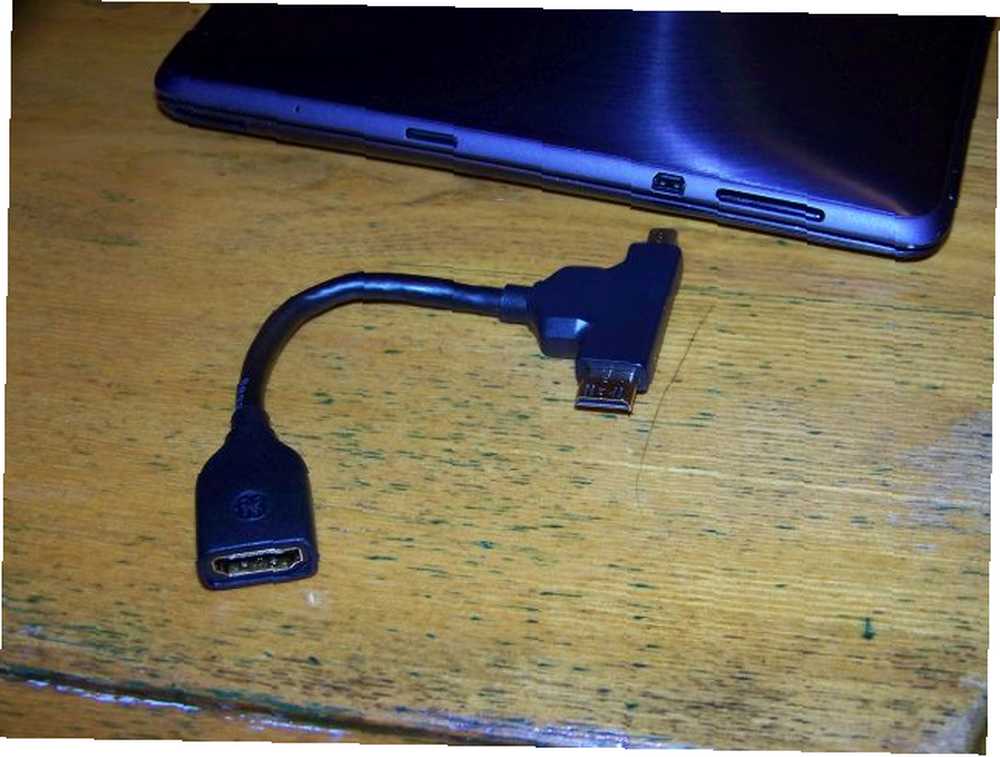
Jak widać, kupiłem adapter, który pozwala mi podłączyć się do urządzenia mobilnego z portem micro lub mini.
Następnym krokiem jest podłączenie kabla HDMI do pełnego końca HDMI adaptera i oczywiście drugi koniec do monitora.
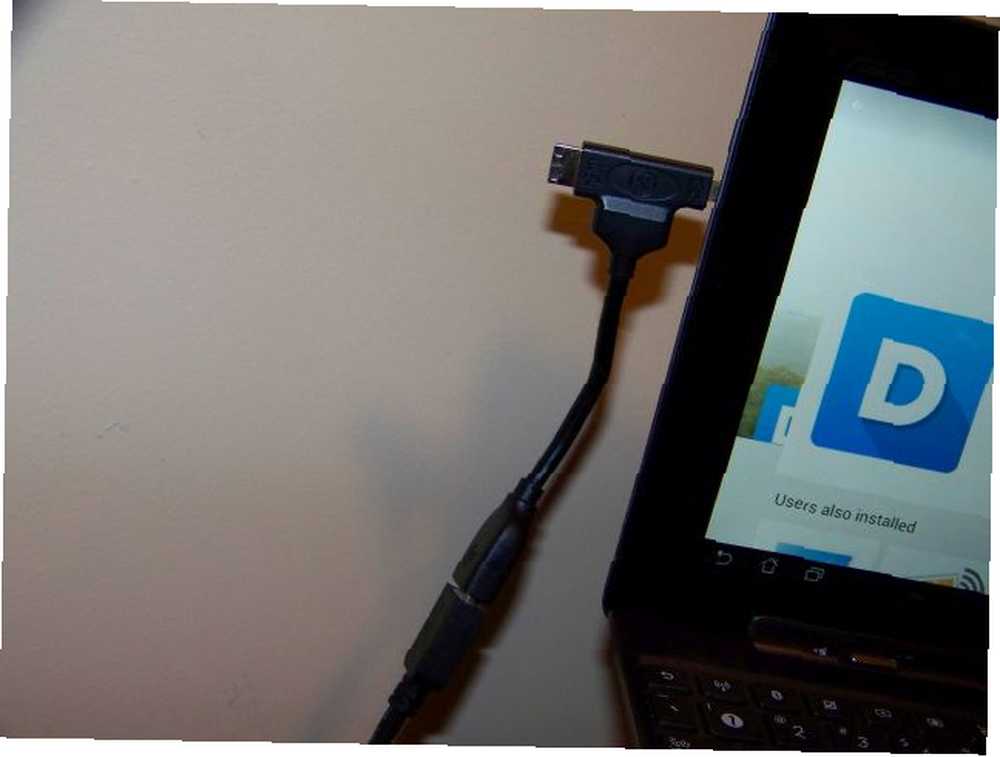
Kiedy skończysz, powinieneś mieć konfigurację pokazaną tutaj, w której monitor dubluje ekran Androida Ditch Your Desktop! Zamień swój smartfon w komputer zastępczy Porzuć swój komputer! Zamień swój smartfon w komputer stacjonarny Chcesz porzucić komputer stacjonarny i po prostu korzystać ze smartfona? Możesz to zrobić! pokazane na twoim urządzeniu mobilnym.

Teraz, kiedy wyświetlacz już działa, nadszedł czas na skonfigurowanie oprogramowania do pokazu slajdów, aby wyświetlał twoje ulubione zdjęcia.
Konfigurowanie DayFrame
Po pierwszym uruchomieniu DayFrame będziesz mieć możliwość natychmiastowego podłączenia swoich ulubionych usług w chmurze The Cloud Storage Showdown - Dropbox, Google Drive, SkyDrive i więcej The Cloud Storage Showdown - Dropbox, Google Drive, SkyDrive i więcej ostatnio rozgrzany, z długo oczekiwanym wejściem Google i odnowionym SkyDrive od Microsoftu. Dropbox od dawna nie jest kwestionowany przez głównych graczy, ale to się zmieniło… gdzie możesz go nakarmić swoimi zdjęciami i przesyłać strumieniowo na ekran.
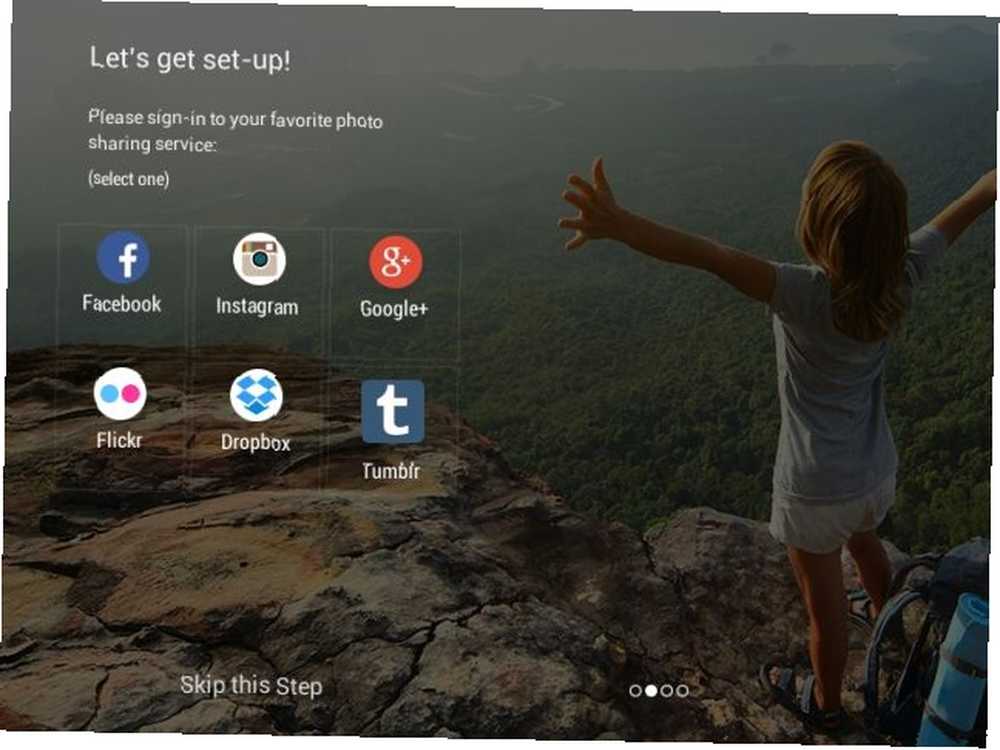
Możesz pominąć pierwszy krok, ponieważ w dalszej części oprogramowania będziesz mieć możliwość dodawania zdjęć z dowolnej z tych usług i nie tylko.
W moim przypadku dodałem swoje konto Dropbox 5 sposobów wysyłania plików do Dropbox bez korzystania z Dropbox 5 sposobów wysyłania plików do Dropbox bez korzystania z Dropbox Istnieje wiele sposobów zarządzania plikami w Dropbox. Może potrzebuję dostać coś do mojego Dropbox i po prostu nie mam teraz dostępu do tego. W tych scenariuszach niektórzy mili ludzie wymyślili usługi, które… w aplikacji i zalogowaliśmy się, dając dostęp do mojego konta Dropbox. Jak widać na zrzucie ekranu poniżej, wszystko, co musisz zrobić, aby dodać zdjęcia do pokazu slajdów, to nacisnąć “+” znak obok “Zdjęcia” pod wybranym kontem w chmurze.
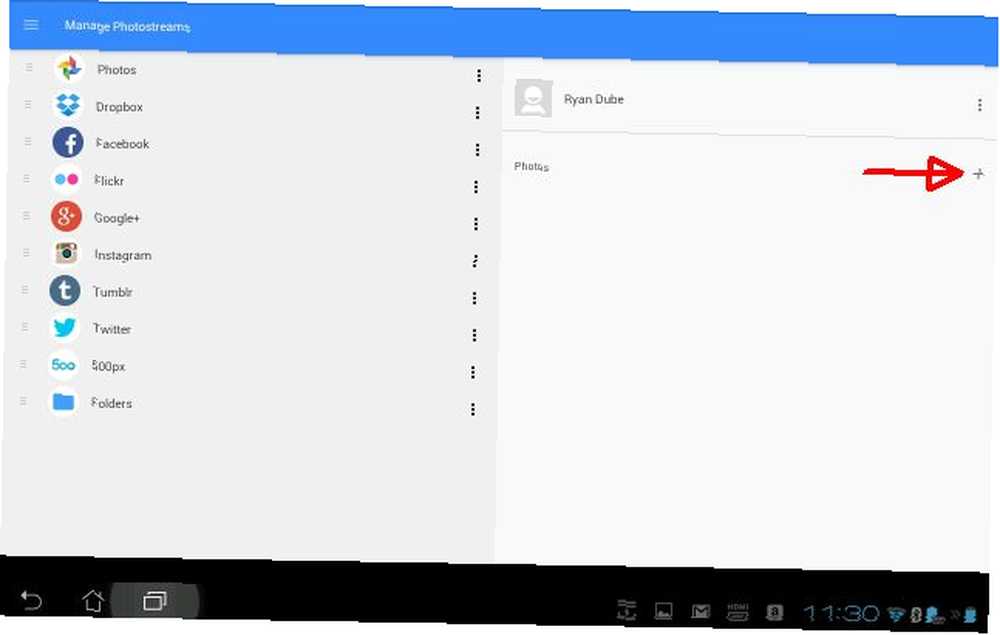
Oczywiście zanim cokolwiek pojawi się na monitorze, muszę przejść do mojego konta Dropbox i załadować zdjęcia, które chcę dołączyć do pokazu slajdów.
Użyj swojego konta w chmurze do zdalnego sterowania pokazem slajdów
Na moim koncie Dropbox utworzyłem specjalny folder, którego użyję do dodawania i usuwania zdjęć do mojego pokazu slajdów.
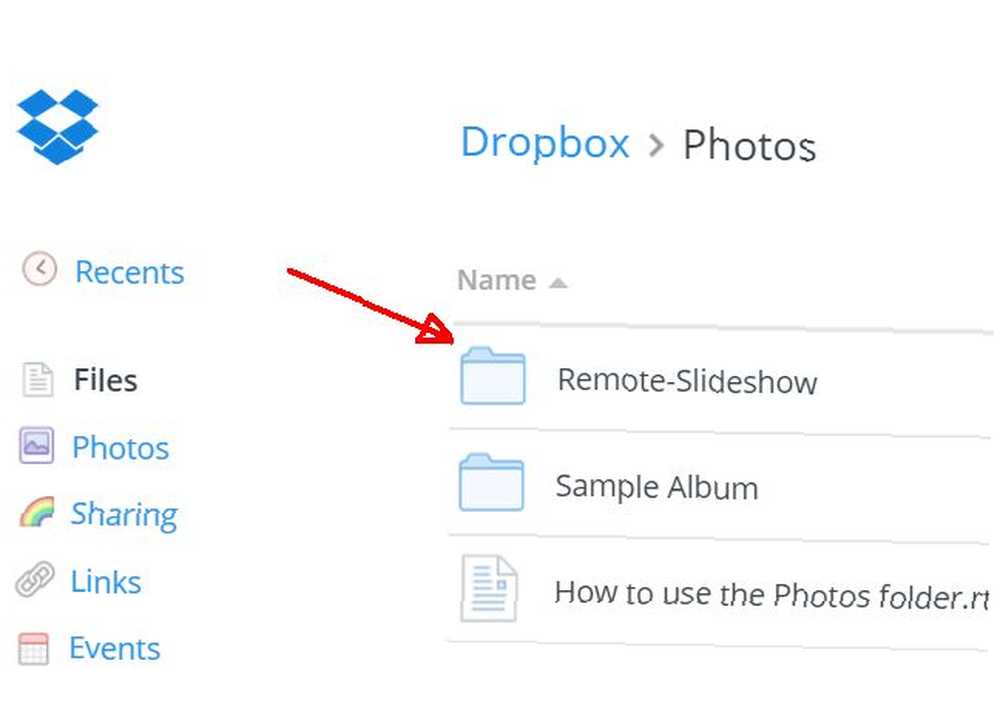
Na razie załadowałem około dziesięciu rodzinnych zdjęć.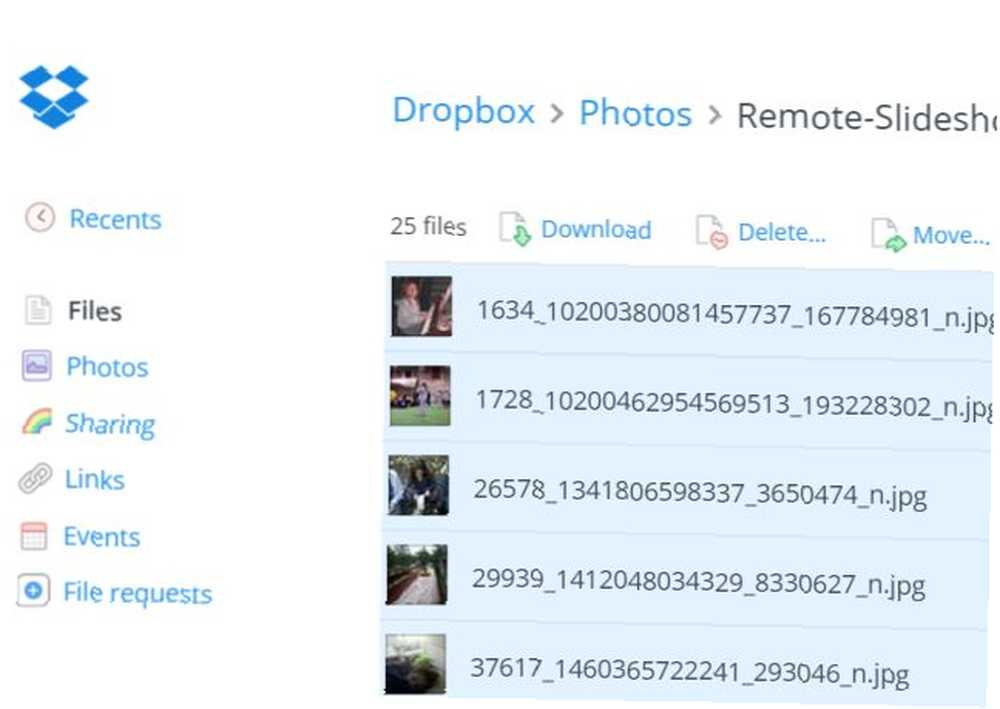
Jeśli zdecydowałeś się korzystać ze swojego konta Dysk Google Dostęp, tworzenie i udostępnianie dokumentów z Dysku Google na iPadzie [iOS] Dostęp, tworzenie i udostępnianie dokumentów z Dysku Google na iPadzie [iOS] Dysk Google jest podobny do popularnego używana usługa przechowywania danych w chmurze, Dropbox, ale Dysk zawiera wbudowane funkcje tworzenia dokumentów, których brakuje w Dropbox. I choć Dropbox integruje się z dziesiątkami aplikacji innych firm, Dysk Google… lub dowolne inne usługi online Albumy zdjęć online: Gdzie je hostować za darmo Albumy zdjęć online: Gdzie je hostować za darmo Która usługa przechowywania zdjęć online jest najlepsza ? Która usługa jest dla Ciebie najlepsza między darmowymi metkami, nieograniczonym miejscem do przechowywania i bezpieczeństwem zdjęć? , możesz zastosować to samo podejście, aby łatwo uporządkować dokładnie wyświetlane zdjęcia i zmieniać je w dowolnym miejscu.
Fajną rzeczą jest to, że możesz zmienić aktywny pokaz slajdów na swoim “cyfrowa ramka na zdjęcia” w dowolnym czasie i z dowolnego miejsca - w biurze, z telefonu komórkowego lub podczas oczekiwania w gabinecie lekarskim.
Połączenie DayFrame
Wracając do aplikacji DayFrame, teraz, gdy wszystkie obrazy zostały dodane do Dropbox, powinieneś zobaczyć wszystkie te obrazy automatycznie wymienione na liście w aplikacji.
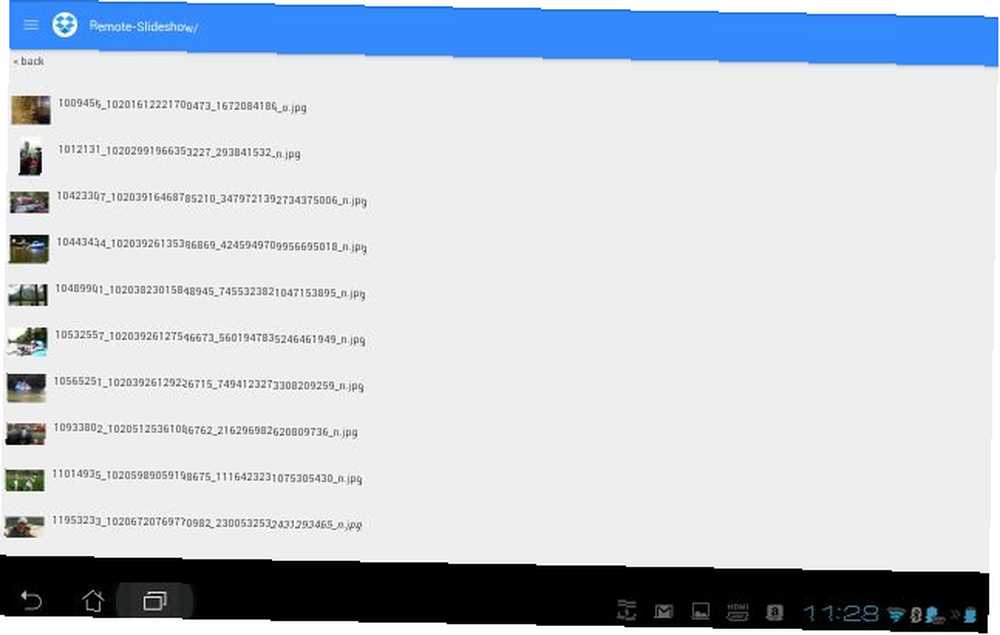
Wszystko, co musisz zrobić, aby uruchomić pokaz slajdów (i musisz to zrobić tylko raz), to kliknąć przycisk menu po prawej stronie głównego “Zarządzaj zdjęciami” ekran i wybierz “Odtwarzanie pokazu slajdów” z listy.
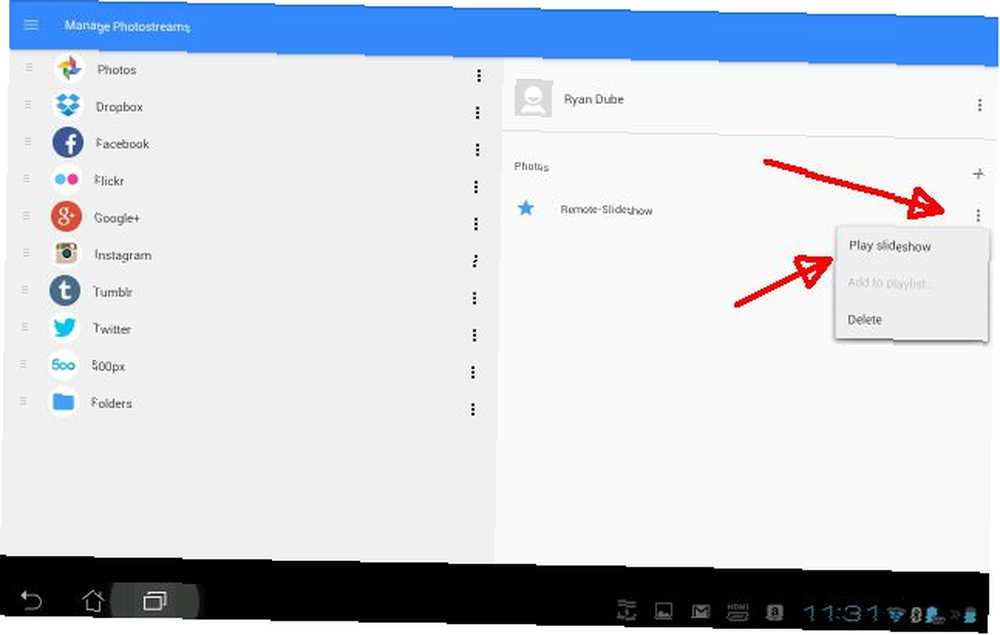
To wszystko!
Ścieżka danych tutaj jest w zasadzie z katalogu zdjęć Dropbox (lub dowolnej usługi w chmurze), do urządzenia mobilnego podłączonego do sieci, do nowego “cyfrowy pokaz slajdów” pokaz.
Oto, jak teraz wygląda moja (jest to ogromna cyfrowa ramka na zdjęcia 10 darmowych szablonów PowerPoint do prezentacji zdjęć w stylu 10 darmowych szablonów PowerPoint do prezentacji zdjęć w stylu Najczęstszym zastosowaniem PowerPointa ze zdjęciami jest ich użycie jako albumów fotograficznych. Utwórz swój posiadać… lub skorzystać z setek bezpłatnych szablonów w galerii szablonów Office. Wybieramy dziesięć atrakcyjnych.!)
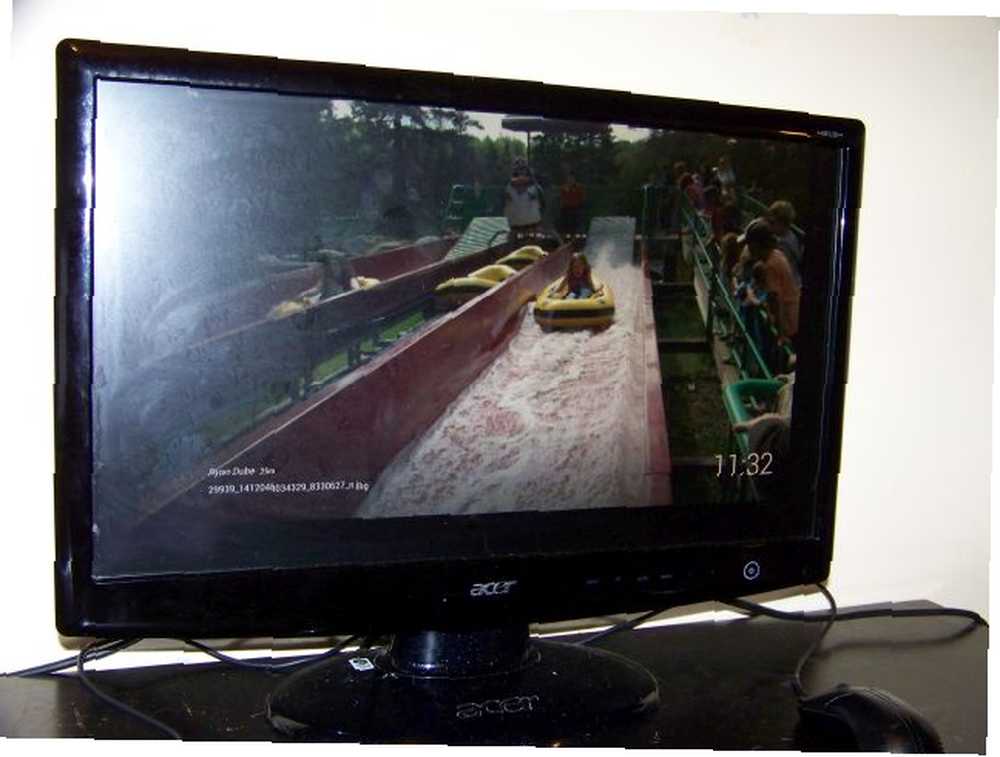
Teraz za każdym razem, gdy usuniesz lub dodasz zdjęcia w folderze Dropbox, pokaz slajdów automatycznie doda je do cyklu.
Piękno tego polega na tym, że wystarczy tylko raz skonfigurować ten system, a następnie zaktualizować go z dowolnego miejsca. W przeciwieństwie do standardowej cyfrowej ramki na zdjęcia, w której należy podłączyć pamięć USB lub w inny sposób “Załaduj To” ze stałym zestawem obrazów - ta konkretna konfiguracja pozwala zamiast tego ładować obrazy z chmury i możesz je zmieniać w dowolnym momencie!
Czy zastanawiałeś się kiedyś nad zakupem jednej z tych cyfrowych ramek do zdjęć do domu? Czy zastanawiasz się nad skonfigurowaniem takiego systemu za pomocą tabletów starej generacji?? Wypróbuj i daj nam znać, jak poszło! Jeśli wybierzesz inną aplikację do pokazu slajdów, udostępnij ją w sekcji komentarzy poniżej!











